当用户在长时间使用电脑的过程中,难免会因为显示器的蓝光影响到用户眼睛视力,而现阶段的电脑防蓝光主要有两种方式,软件防蓝光和硬件防蓝光,许多用户对于防蓝光的设置也都
当用户在长时间使用电脑的过程中,难免会因为显示器的蓝光影响到用户眼睛视力,而现阶段的电脑防蓝光主要有两种方式,软件防蓝光和硬件防蓝光,许多用户对于防蓝光的设置也都很是陌生,对此电脑防蓝光怎么设置呢?接下来小编就来告诉大家电脑屏幕蓝光调整设置方法。
具体方法:
1、首先安装并打开电脑管家,选择工具箱。

2、然后点击打开健康小助手。
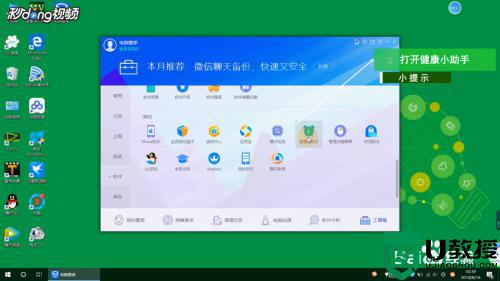
3、在弹出的界面中找到护眼卫士,点击“打开防蓝光模式”。
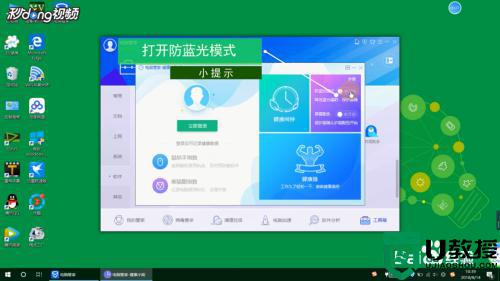
4、最后点击详情设置防蓝光的程度和进度即可。
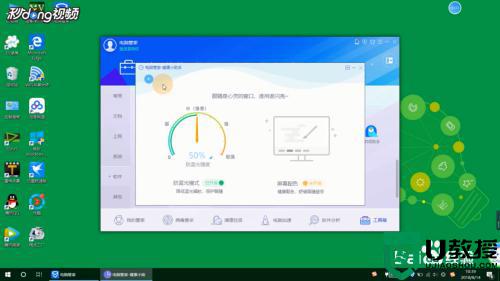
以上就是小编告诉大家的电脑屏幕蓝光调整设置方法了,还有不清楚的用户就可以参考一下小编的步骤进行操作,希望能够对大家有所帮助。
